

بقلم Adela D. Louie, ، آخر تحديث: August 12, 2022
يُعرف Snapchat بأنه أحد التطبيقات المعروفة التي لدينا على أجهزتنا المحمولة في الوقت الحاضر. من خلال Snapchat ، يمكن للمستخدمين مشاركة الصور ومقاطع الفيديو الخاصة بهم مع بعضهم البعض وحتى مع منصات الوسائط الاجتماعية الأخرى مثل Instagram و Facebook. ومع ذلك ، قيل أنه كان هناك بعض تسرب الخصوصية مع Snapchat.
يعد حذف سجل Snapchat طريقة جيدة لحماية خصوصيتك. وسوف نظهر لك في هذا المنشور كيفية حذف سجل Snapchat على iPhone.
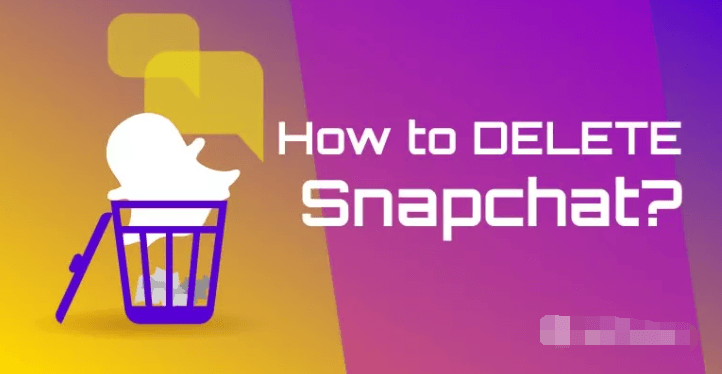
الجزء # 1: كيفية حذف سجل Snapchat على iPhone - أسهل طريقة الجزء # 2: كيفية حذف سجل Snapchat على iPhone يدويًا الجزء # 3: كيفية حذف سجل Snapchat على iPhone - محادثة محددة الجزء # 4: لماذا من المهم حذف البيانات الخاصة أو حذفها على iPhone؟ الجزء # 5: الخاتمة
من المعروف أن الخيار الأول الذي سنعرضه لك حول كيفية حذف سجل Snapchat على iPhone هو أسهل طريقة للقيام بذلك ، وذلك باستخدام منظف فون دوغ فون.
من المعروف أن FoneDog iPhone Cleaner هو أحد أقوى الأدوات التي يمكنك استخدامها لحذف سجل Snapchat على iPhone. ذلك لأنه من المعروف أن FoneDog iPhone Cleaner هو أفضل منظف لنظام iOS. هذا لأنه يمكن أن يساعدك في تنظيف جميع البيانات غير المرغوب فيها من جهاز iPhone الخاص بك والذي يتضمن سجل Snapchat الخاص بك.
يأتي FoneDog iPhone Cleaner مع العديد من الميزات التي يمكنك استخدامها لتنظيف جهاز iOS الخاص بك والتخلص من تلك البيانات غير المرغوب فيها. إنه أفضل أداة لتنظيف الملفات غير المرغوب فيها، وإلغاء تثبيت التطبيقات التي لا تحتاج إليها ، وضغط صورك ، وإزالة الملفات الكبيرة والقديمة.
هناك أيضًا خيار لك لاختيار حذف سجل Snapchat على جهاز iPhone الخاص بك. وذلك باختيار الخيار محو البيانات الخاصة والتطبيقات بشكل انتقائي. سيسمح لك هذا الخيار بحذف رسائلك وسجلات المكالمات والصور والمذكرات الصوتية وغير ذلك الكثير.
ولإظهار كيف يمكنك استخدام FoneDog iPhone Cleaner كيفية حذف سجل Snapchat على iPhone ، فيما يلي الخطوات التي ستحتاج إلى القيام بها.
أول شيء عليك القيام به هو تنزيل FoneDog iPhone Cleaner وتثبيته على جهاز الكمبيوتر الخاص بك. وبعد ذلك ، أدخل عنوان بريدك الإلكتروني وأدخل رمز التسجيل الذي تم إرساله إليك.
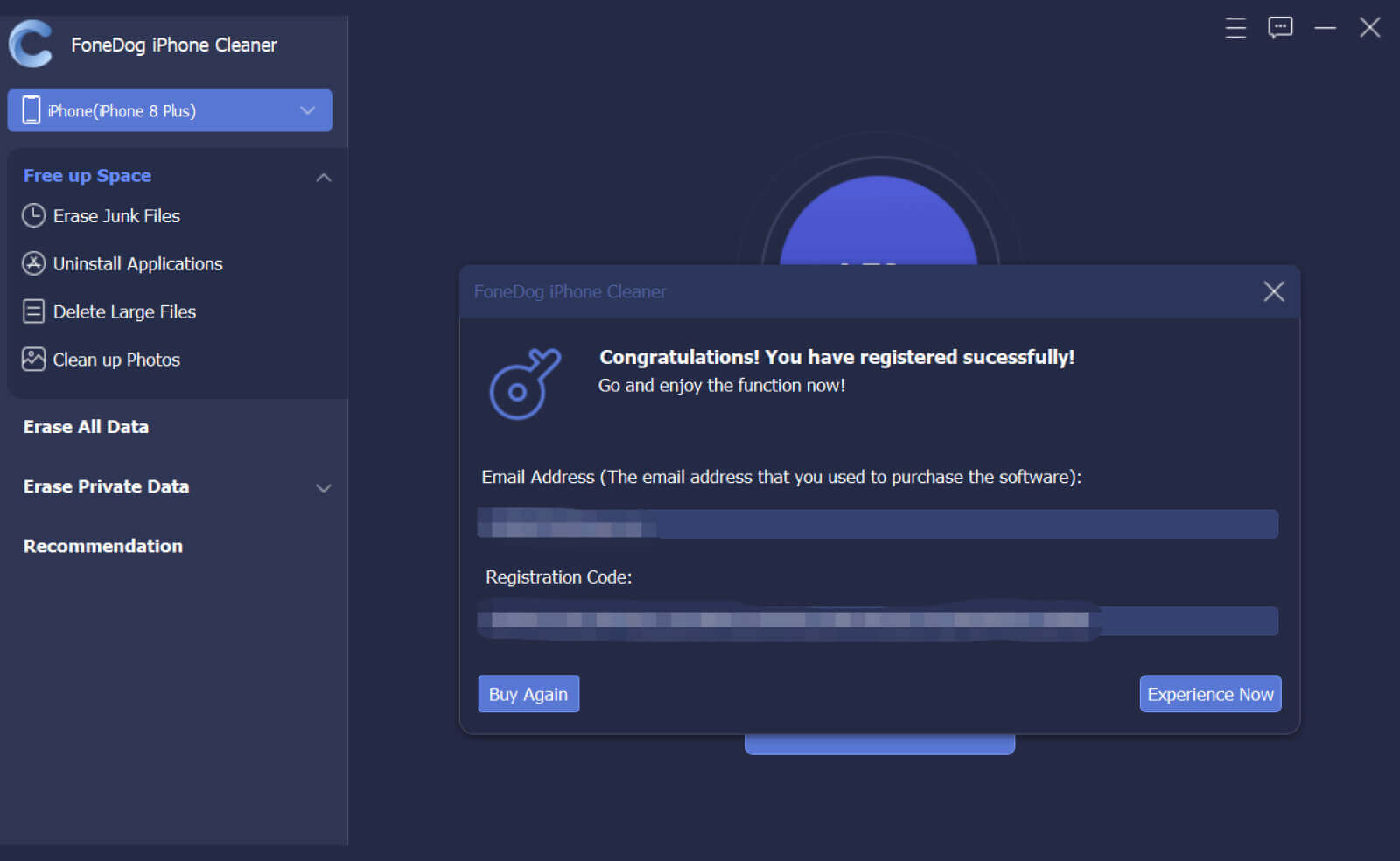
بمجرد إعداد المعلومات المطلوبة ، اجعل جهاز iPhone الخاص بك متصلاً بالكمبيوتر باستخدام كابل USB. ثم انقر فوق ملف الثقة زر من النافذة المنبثقة على شاشتك وأدخل كلمة مرور جهاز iPhone الخاص بك.
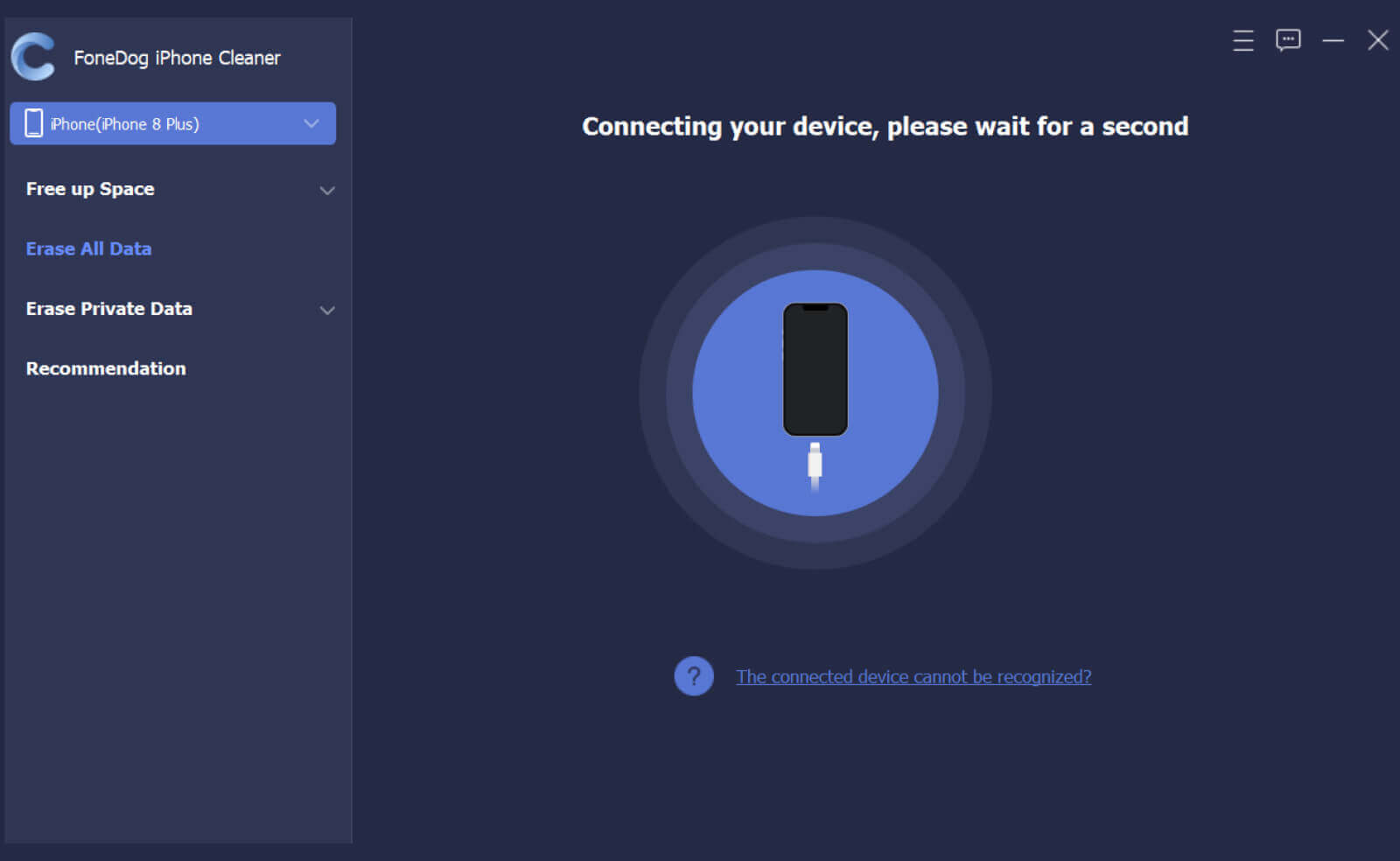
ثم ، على الجانب الأيسر من شاشتك ، هناك خيارات يمكنك الاختيار من بينها. ومن بين هذه الخيارات ، امض قدمًا واختر محو البيانات الخاصة اختيار. في هذا الخيار ، يجب عليك التأكد من أن ميزة Find My iPhone على جهازك تتأكد من عدم وجود أخطاء عند حذف بياناتك.
هناك خياران مرة أخرى للاختيار من بينها بشأن الطريقة التي ترغب في حذف ملف سناب جات التاريخ على iPhone. هنا ، نقترح عليك اختيار "محو مخصص" حتى تبدأ عملية المسح. وبمجرد الانتهاء من المسح ، ستظهر جميع بياناتك الخاصة على شاشتك.
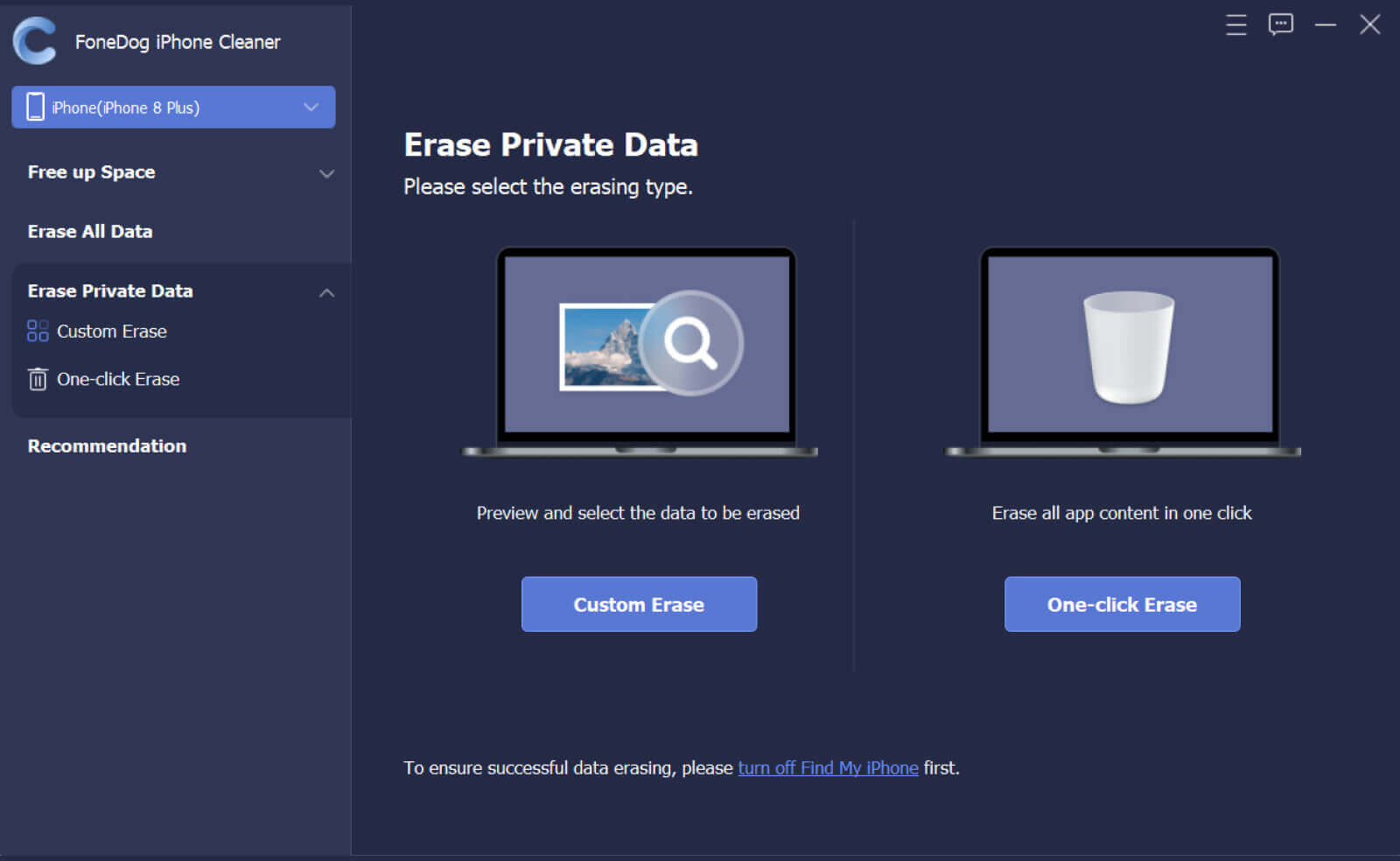
وعند رؤية جميع البيانات الخاصة على شاشتك ، امض قدمًا واختر Snapchat واحذف سجلها.
بمجرد الانتهاء من اختيار بياناتك الخاصة من Snapchat ، يمكنك المضي قدمًا والنقر فوق الزر Erase الموجود على شاشتك. سيؤدي هذا بعد ذلك إلى حذف سجل Snapchat على جهاز iPhone الخاص بك.
كيفية حذف سجل Snapchat على iPhone؟ بصرف النظر عن استخدام تطبيق تابع لجهة خارجية ، يمكن حذف سجل تطبيق Snapchat الخاص بك مباشرة من جهاز iPhone الخاص بك أيضًا. وللقيام بذلك ، فيما يلي الخطوات التي ستحتاج إليها امسح جميع رسائل Snapchat الخاصة بك.
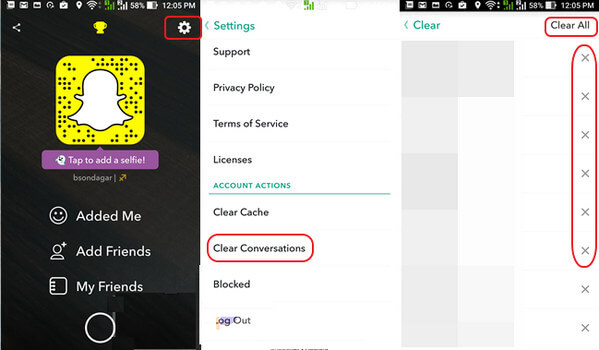
وفي حالة عدم رغبتك في حذف المحادثة بالكامل على Snapchat أو السجل الكامل الذي لديك ، فلديك خيار حذف تلك التي تريدها فقط أيضًا. ولكي تفعل ذلك ، فيما يلي خطوات كيفية حذف سجل Snapchat على iPhone.
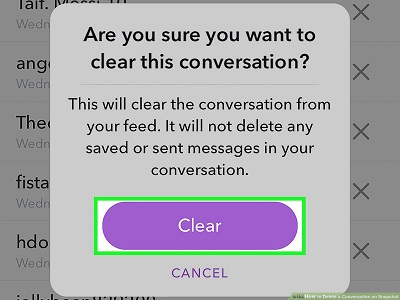
بعد معرفة كيفية حذف سجل Snapchat على iPhone. الآن ، قد تسأل ما هي أهمية القدرة على حذف البيانات الخاصة أو أي بيانات سرية أخرى على جهاز iPhone الخاص بك؟ حسنًا ، هذا لأن الصور الموجودة على جهاز iPhone الخاص بك ، وتحديدًا على Snapchat الخاص بك ستبقى على جهازك لفترة طويلة. وحتى إذا قمت بحذفها ، فهناك حالات يحاول فيها بعض الأشخاص استعادتها. هذا هو السبب في أن حذف بياناتك الخاصة نهائيًا يعد طريقة جيدة لمنع أي أشياء سيئة قد تحدث.
هذا هو السبب أيضًا في أنه عند حذف بياناتك الخاصة من جهاز iPhone الخاص بك ، فإن FoneDog iPhone Cleaner هو الذي يجب أن تعتمد عليه. نظرًا لأن هذه الأداة ستكون قادرة على حذفها دون القلق من قيام شخص آخر باستعادتها لأننا نؤكد لك أنه بمجرد حذف بياناتك من جهاز iPhone الخاص بك باستخدام FoneDog iPhone Cleaner ، سيتم حذف بياناتك نهائيًا من جهازك جهاز iOS.
الناس اقرأ أيضاالدليل الشامل حول كيفية حذف حساب iCloud بدون كلمة مرورحلول فعالة حول كيفية حذف رسائل البريد الإلكتروني على iCloud
تعد معرفة كيفية حذف سجل Snapchat على iPhone فكرة جيدة لمنع تسرب بياناتك عبر جميع منصات الوسائط الاجتماعية. بهذه الطريقة ، لن يتم تسريب معلوماتك. ومن الواضح ، لإنجاز هذه المهمة ، أن الأداة المثالية التي يجب أن تستخدمها ليست سوى FoneDog iPhone Cleaner.
اترك تعليقا
تعليق
مقالات ساخنة
/
مثير للانتباهممل
/
بسيطصعبة
:شكرا لك! إليك اختياراتك
Excellent
:تقييم 4.7 / 5 (مرتكز على 98 التقييمات)